
방법
WordArt를 삽입하여 텍스트에 효과를 추가하고 텍스트와 슬라이드를 시각적으로 변환합니다.
WordArt 추가
-
삽입 > WordArt를 선택하고 원하는 스타일을 선택합니다.
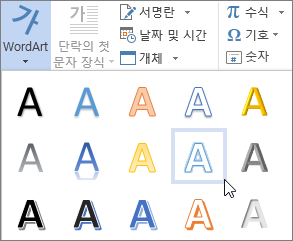
텍스트를 WordArt로 변환
-
텍스트를 선택합니다.
-
서식 탭을 선택하고 원하는 스타일을 선택합니다.
WordArt 사용자 지정
-
텍스트 채우기, 텍스트 윤곽선 또는 텍스트 효과를 선택하고 옵션을 선택합니다.
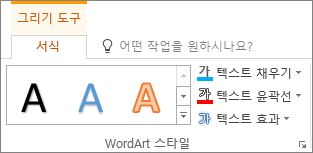
텍스트 상자의 핸들을 끌어서 크기를 조정하고 효과를 더합니다.
이미지 뒤에 텍스트를 배치하려면 텍스트를 마우스 오른쪽 단추로 클릭하고 맨 뒤로 보내기를 선택합니다.










